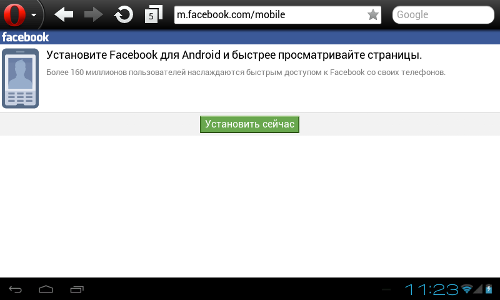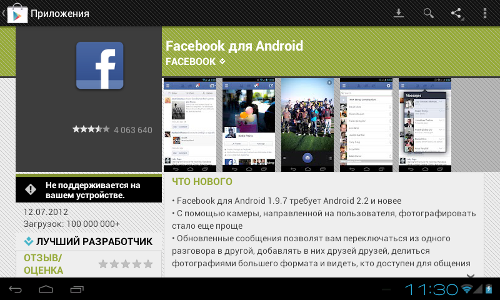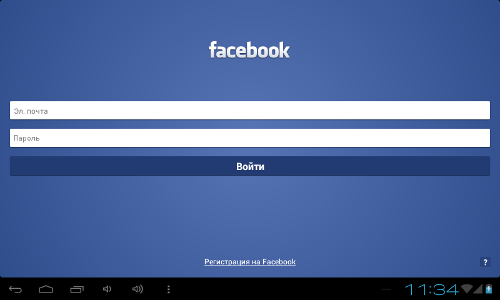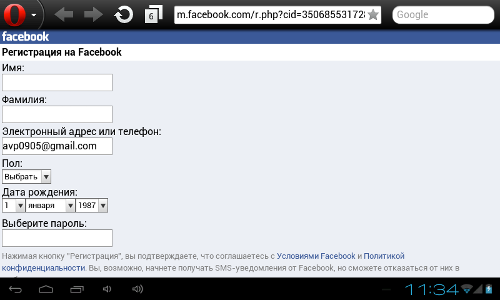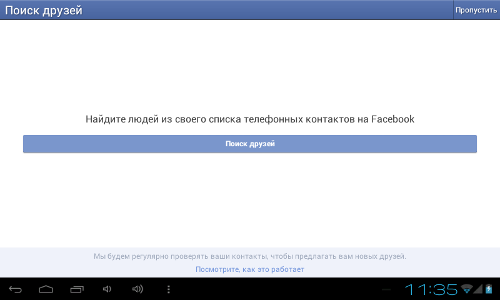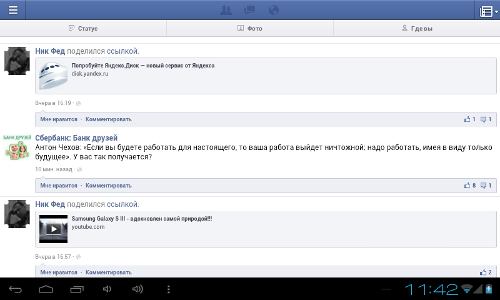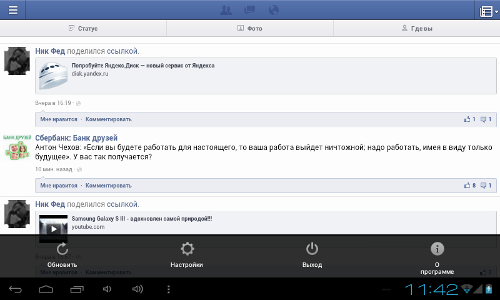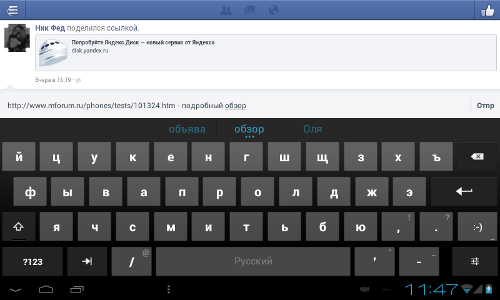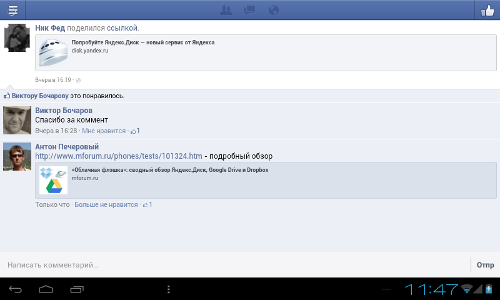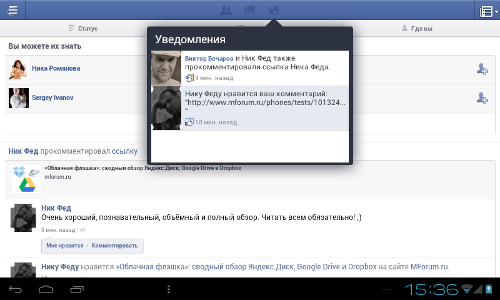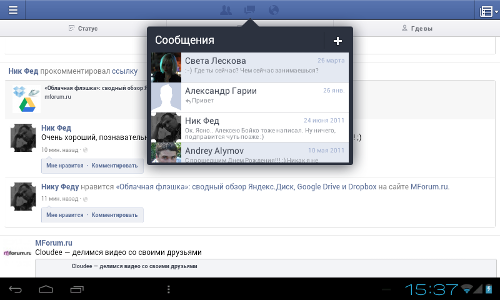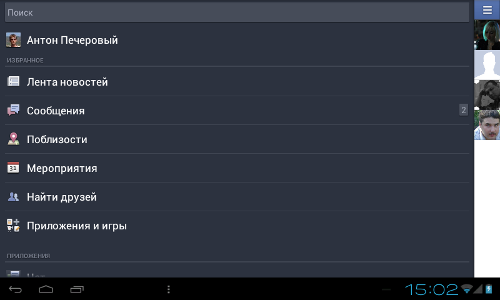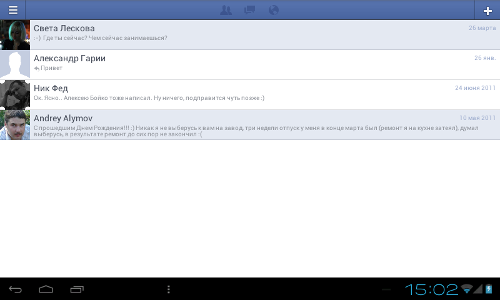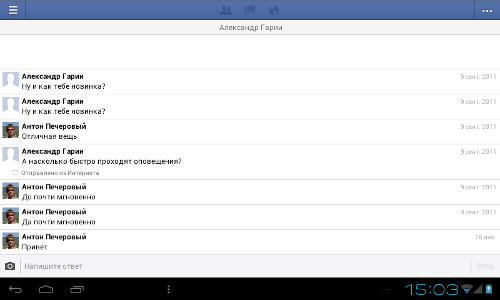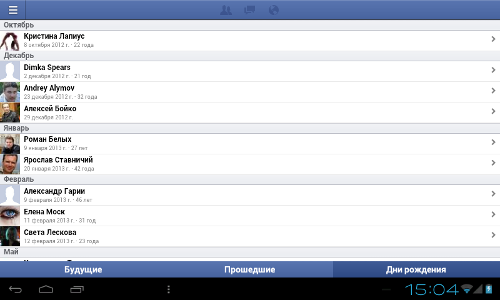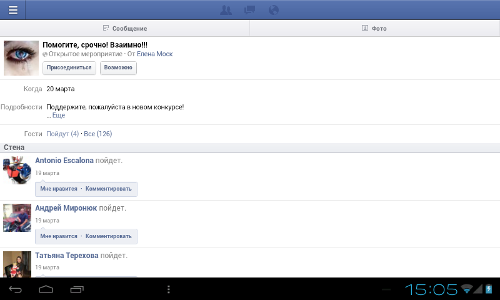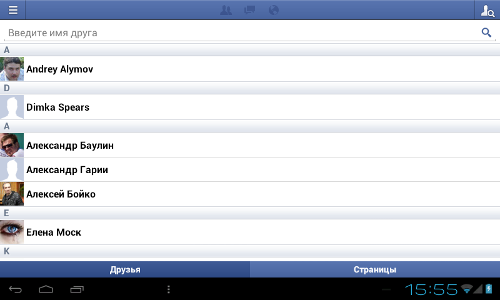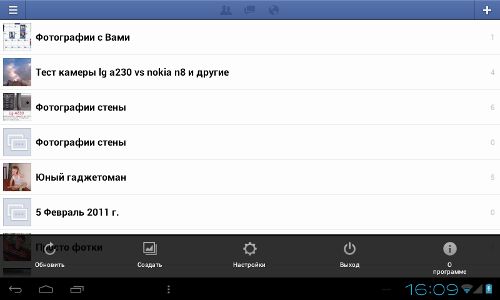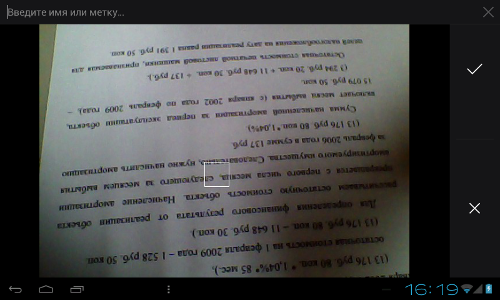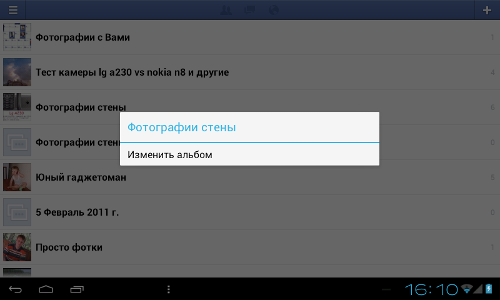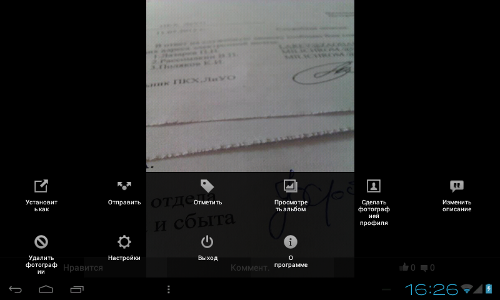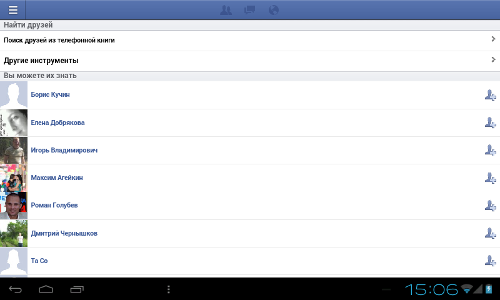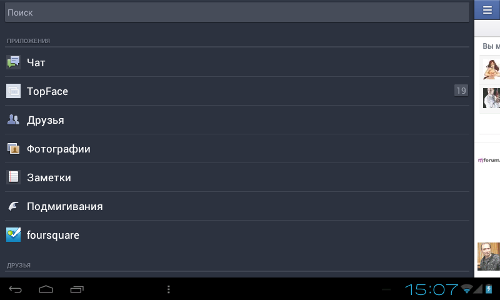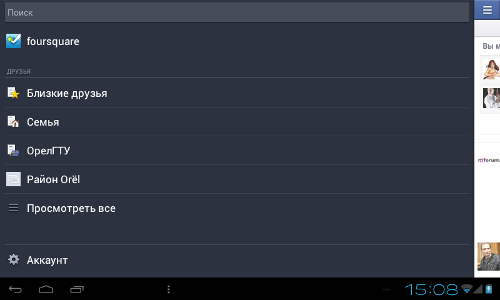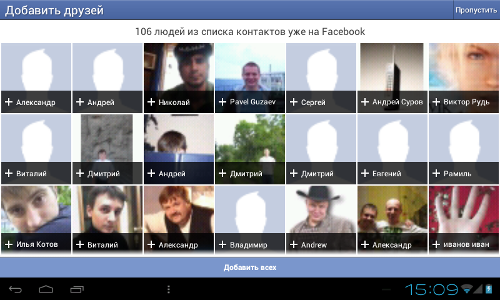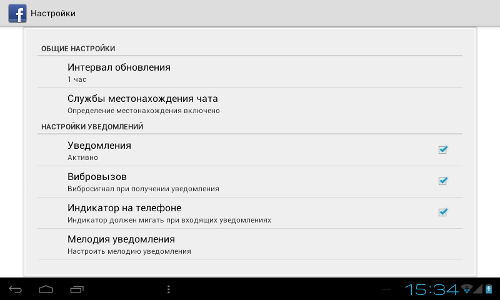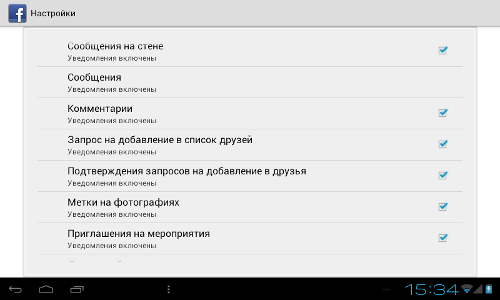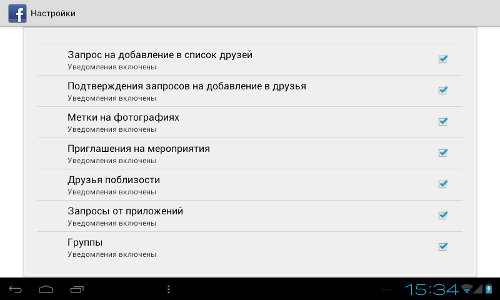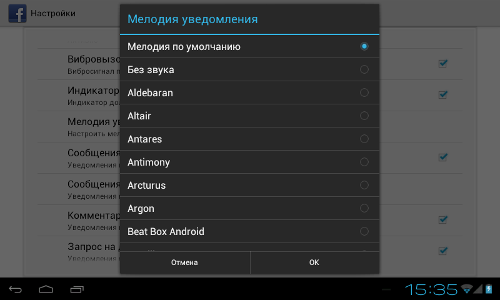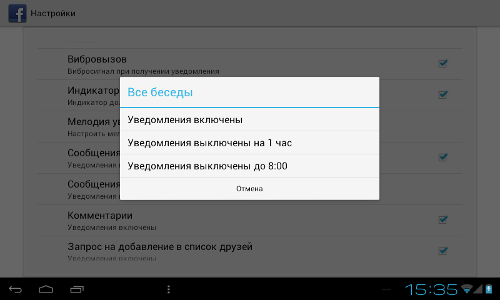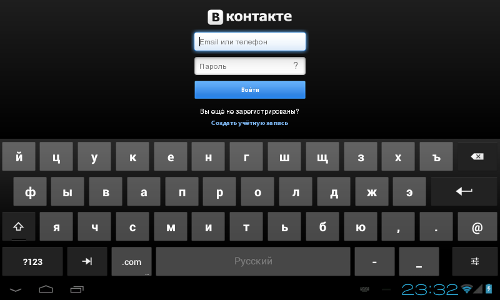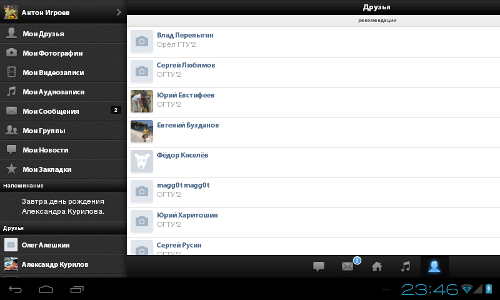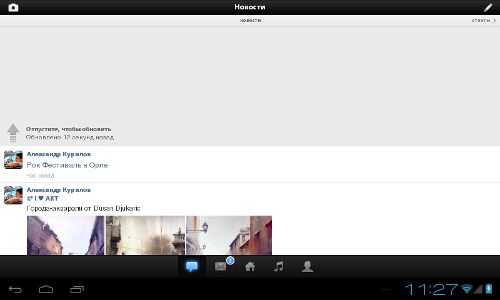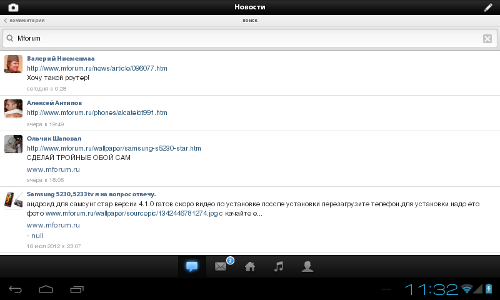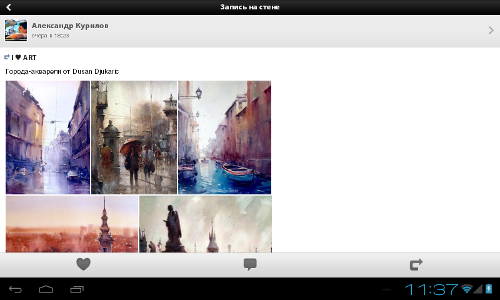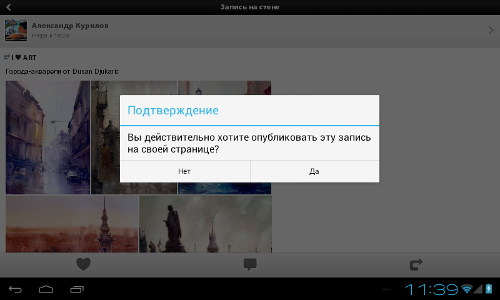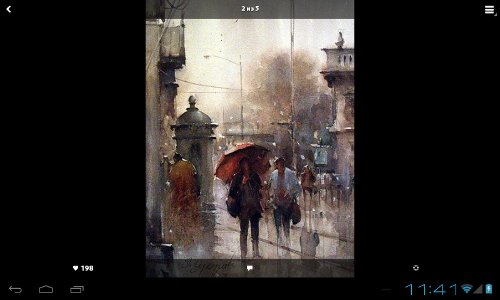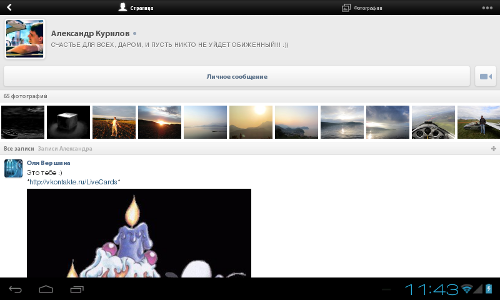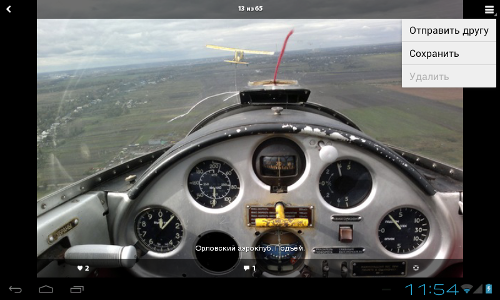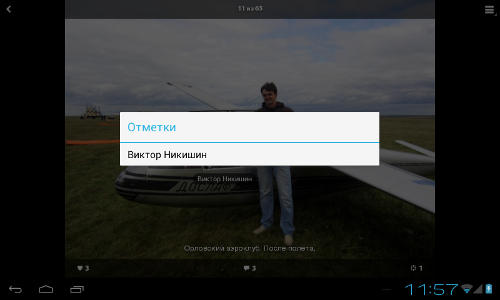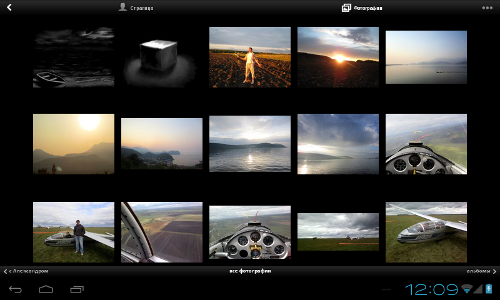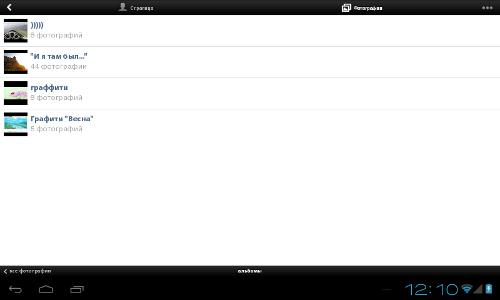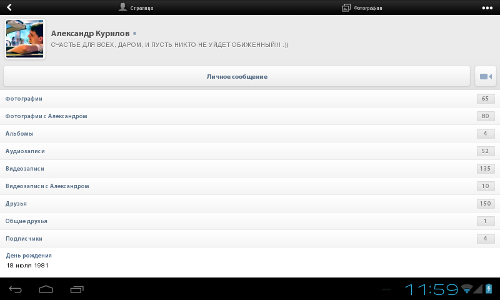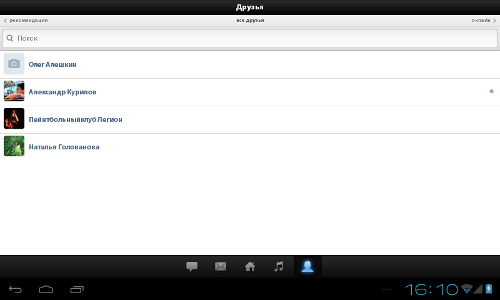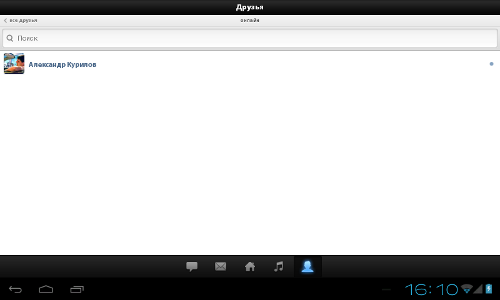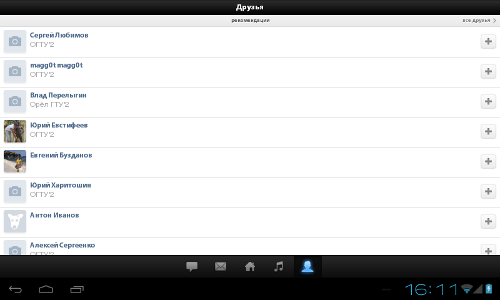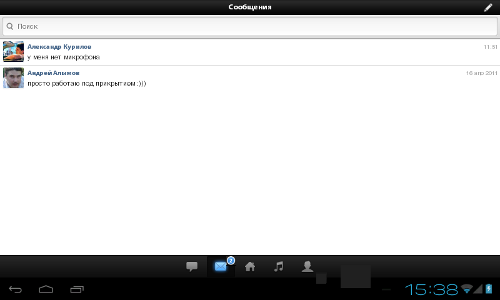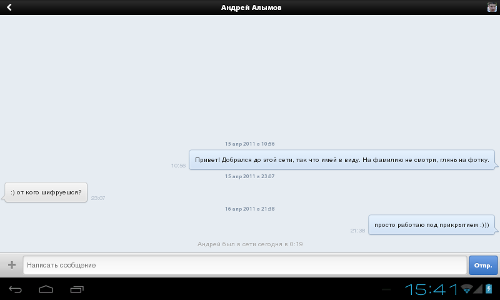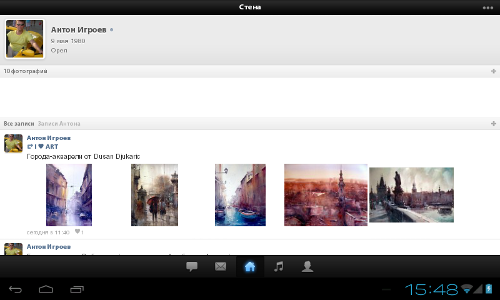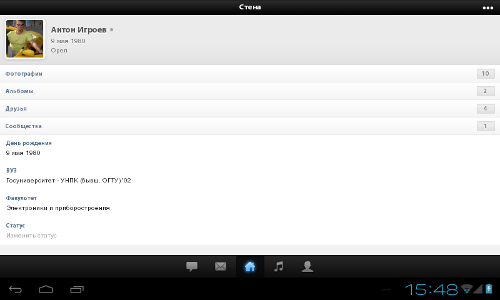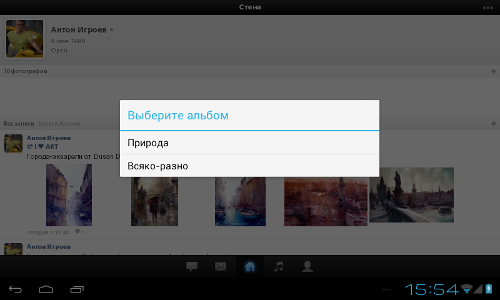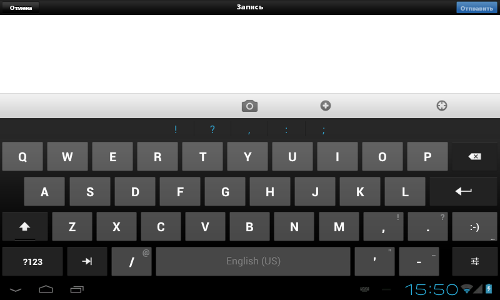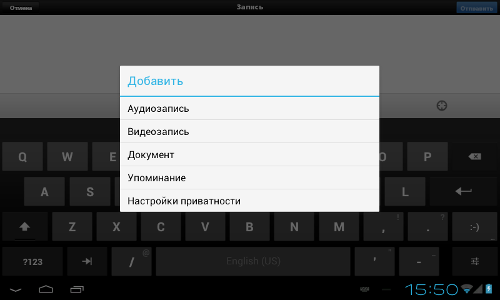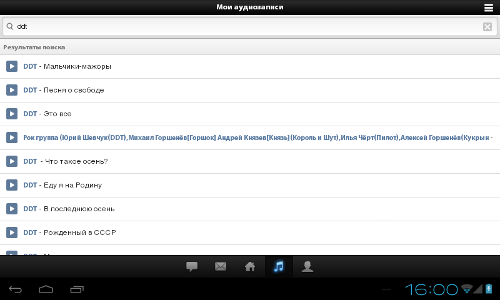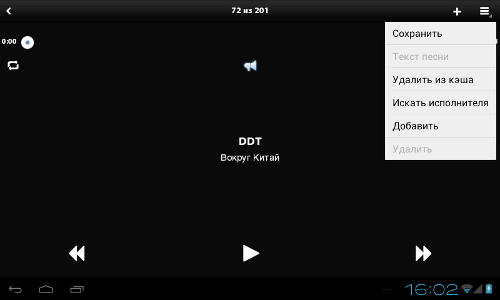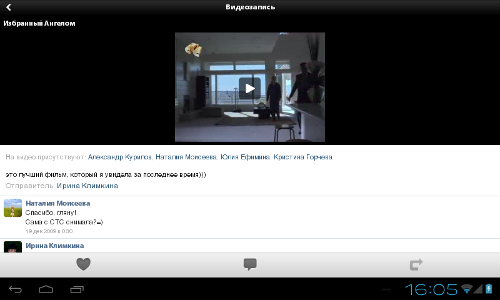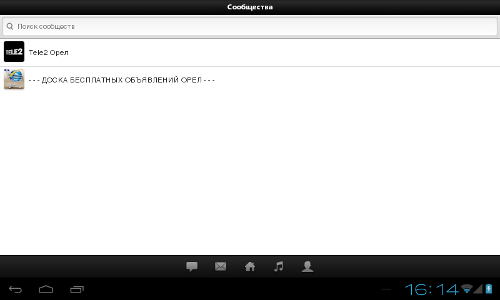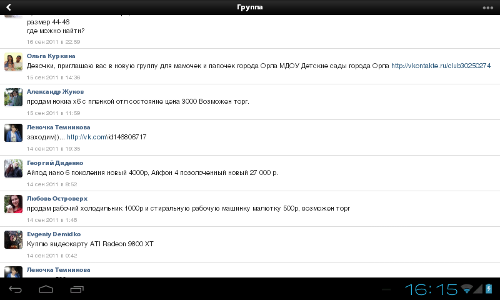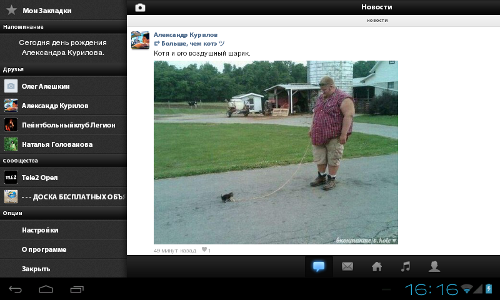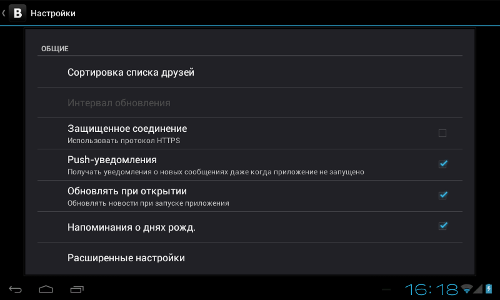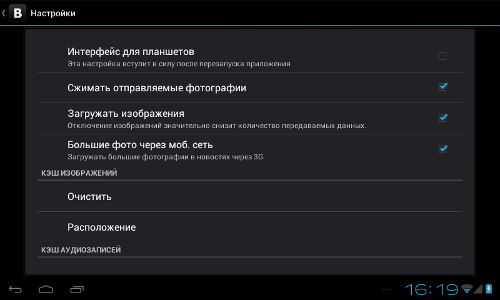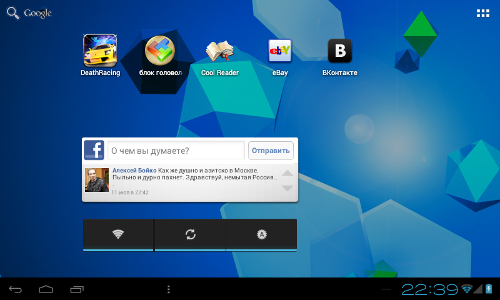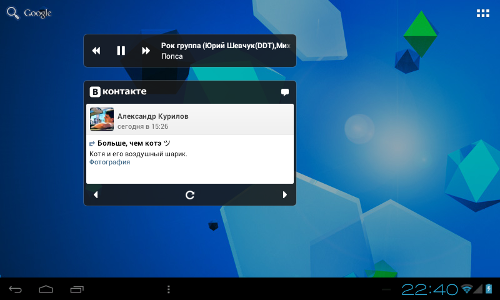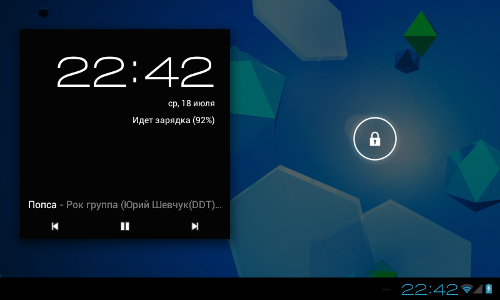Используем «Одноклассники», «ВКонтакте» и Facebook с мобильного телефона

С каждым годом популярность социальных сетей растет, причем ими все чаще пользуются с мобильных устройств. И это объяснимо - мобильный интернет становится все доступнее, появляется все больше сетей Wi-Fi, да и сами мобильные телефоны уже практически превратились в мини-компьютеры. Особенно, если речь идет о смартфонах. А если добавить армию пользователей планшетов, то в «мобилизации» социальных сетей нет ничего удивительного. В соответствии с этим трендом меняются и сами социальные сети, пытающиеся сделать более удобным доступ с мобильных устройств.
Популярных социальных сетей в мире довольно много, но в рамках этой статьи мы поговорим о трех социальных сетях, наиболее популярных в нашей стране – «ВКонтакте» и «Одноклассники», а также глобальной социальной сети FaceBook, с мобильного клиента которой мы и начнем рассмотрение. Обратите внимание, в этой статье мы будем рассматривать только приложения, являющиеся официальными клиентами той или иной социальной сети, при этом рассмотрение будет вестись на примере устройства с ОС Android.
Официальный мобильный клиент социальной сети Facebook существует в виде трех версий – для iOS, Android и для «каждого телефона», где под «каждым телефоном» понимаются аппараты с поддержкой JAVA. Также в виде отдельных приложений существуют: «Камера Facebook» (только iOS), дающая возможность простого обмена фотографиями, и «Чат Facebook» (iOS и Android), позволяющий общаться с другими пользователями этой социальной сети в режиме реального времени (аналогично IM-клиенту). Кроме того, в виде отдельного приложения выделен «Facebook для iPad», поддерживающий «фотографии в высоком разрешении, игры и чат». Получить ссылку на загрузку приложений можно на официальном сайте. Причем, при его посещении с мобильного устройства, пользователю будет предложено загрузить соответствующую версию мобильного приложения. Однако корректно эта функция работает далеко не всегда, особенно если речь идет о недорогих планшетах от производителей второго эшелона.
При первом запуске мобильного клиента будет предложно авторизоваться в социальной сети или создать новый аккаунт. Создание нового аккаунта выполняется через мобильную версию сайта Facebook. При первом запуске будет предложно, используя адресную книгу мобильного устройства, выполнить поиск друзей в Facebook.
После авторизации на экране мобильного устройства отображается лента новостей, где в одно касание можно поставить «лайк», а также обсудить новость. Отображение сообщений в ленте новостей может осуществляться как в хронологическом порядке, так и с упорядочиванием по популярности. Естественно, что при добавлении комментариев можно пользоваться вставкой текста из буфера обмена. При наличии в записях гиперссылок – на дисплее отображаются миниатюры соответствующих страниц. При появлении уведомлений их количество показываются кнопкой-информером в верхней строке. Там же присутствуют кнопки-информеры служащие для перехода к новым сообщениям и запросам.
Кроме того, с главного экрана приложения можно перейти к обновлению статуса, добавлению фотографий, видео или местоположений. При этом фотографии можно как снимать камерой мобильного устройства, так и выбирать из галереи. К сожалению, на некоторых устройствах без тыловой камеры, использовать фронтальную камеру для получения фотографий не удастся. Также, на Wi-Fi-версиях планшетов без GPS-модуля, не удастся воспользоваться функций «Поблизости» – возможности их «ручного» задания местоположений не предусмотрено.

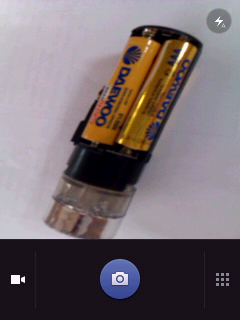
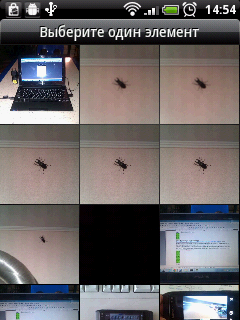
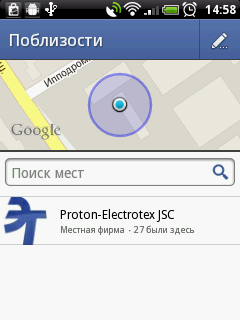
Для доступа к остальным функциям программы служит меню, вызываемое экранной кнопкой, размещенной в левом верхнем углу диалогового окна программы. В частности оттуда можно перейти к обмену сообщениями, просмотру мероприятий, списку друзей и фотоальбомам.
Кстати, функционал по работе с фотоальбомами вполне достойный – можно редактировать имеющиеся и создавать новые альбомы. Напомню, добавлять фотографии можно как непосредственно с камеры устройства, так и из галереи. При добавлении фотографий к ним можно добавлять метки и аудиторию (все, друзья, только я). По умолчанию новые фотографии добавляются в альбом «загруженное с телефона».

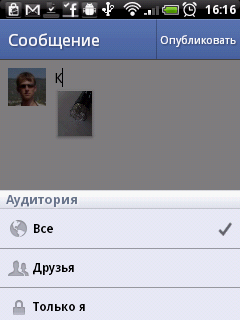
Дополнительно функционал обмена сообщениями реализован в отдельной программе «Чат Facebook», по своему дизайну больше напоминающей IM-клиент. При этом поддерживаются как диалоги, так и групповое общение.
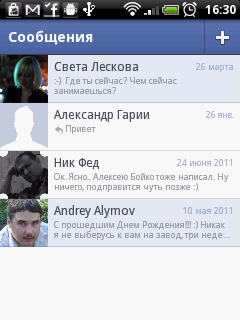

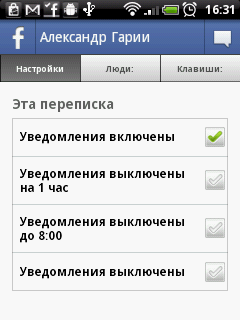
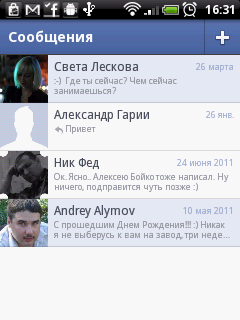
Кроме того, в мобильном Facebook присутствует «поиск друзей» (в том числе с использованием адресной книги смартфона) и возможность доступа к приложениям.
В настройках Facebook для Android можно задать интервал обновления лент, разрешить/запретить указывать местоположения в чате, а также настроить параметры уведомлений.
Вывод: просто и логично. Именно так можно охарактеризовать мобильный клиент Facebook – все основные функции доступны буквально в одно касание, при этом программа не перегружена избыточным функционалом. Хотя без мелких недочетов не обошлось, но общее впечатление о приложении они не портят. Основное замечание к мобильному Facebook – излишняя привязанность к возможности определения местоположений (что нужно лишь для некоторых функций), что делает приложение совместимым не со всеми устройствами.
ВКонтакте
Официальный клиент крупнейшей российской социальной сети «ВКонтакте» совместим с iOS, Android, Windows Phone, а также смартфонами Nokia (ОС Symbian). Причем, для платформы Nokia, за исключением Nokia C5 (если речь, конечно, идет о C5-00), в список совместимости попали лишь сенсорные устройства. По части совместимости с Android-устройствами официальный «ВКонтакте» всеяден – без каких-либо проблем приложение установилось даже на простенький Wi-Fi-планшет, используемый для тестирования приложений. Начало работы с мобильным «ВКонтакте» аналогично Facebook – в соответствующие поля понадобится ввести свои учетные данные или создать новую учетную запись. Причем, создание учетной записи осуществляется непосредственно в самом приложении.
Управление приложением «двуосное» – прокрутка вверх-вниз используется для просмотра содержимого текущей страницы, а вправо-влево – для перехода между страницами текущей вкладки и доступа к основному меню приложения. Кроме того, жест «сдвиг вниз» используется для обновления страницы в ручном режиме. В нижней части диалогового окна приложения присутствует панель инструментов позволяющая переключаться между вкладками с новостями, сообщениями, стеной, аудиозаписями и списком друзей. В целом подобный подход к реализации интерфейса удобен, хотя отдельная кнопка доступа к меню приложения в нижней панели инструментов тоже была бы не лишней. Зато в одно касание можно перейти к добавлению фотографий и новых записей.
Вкладка «Новости» состоит из 4 страниц:
- Новости (отображается ваша лента сообщений);
- Ответы;
- Комментарии;
- Поиск.
При тапе по записи она открывается в отдельном окне, где можно ее «лайкнуть», прокомментировать или опубликовать ее на своей странице. Если запись содержит изображения – доступен посмотр в полноэкранном виде. Также из страницы просмотра записи в одно касание можно перейти на страницу опубликовавшего ее пользователя.
При просмотре страницы пользователя можно в одно касание отправить ему личное сообщение или позвонить, причем мобильный «ВКонтакте» для Android вполне корректно распознал фронтальную камеру моего Android-планешта.
Еще одна удобная функция – отображение линейки с миниатюрами загруженных пользователем фотографий, любую из которых можно просмотреть в полноэкранном режиме. Причем достаточно выбрать одно из интересующих фото, а дальше можно использовать листание вправо/влево. Если на фотографиях отмечены другие люди – то отображаются соответствующие подписи. Кроме того, просматриваемые фотографии можно сохранять в памяти устройства или отправить ссылку другому пользователю «ВКонтакте». Там же, используя кнопки нижней панели инструментов, можно поставить «лайк», добавить комментарий и просмотреть список отметок. Кроме того миниатюры фотографий отображаются на отдельной вкладке личной страницы пользователя.
Для получения контактной информации о пользователе, а также просмотра его фотографий с разбивкой по альбомам, фотографий с его участием, аудио и видео записей, списка друзей и подписчиков служит страница, вызываемая по нажатию кнопки «…» расположенной в левом верхнем углу дисплея. Кроме того, на страницу пользователя, занесенного в ваш список друзей, можно перейти просто выбрав нужный контакт на одноименной вкладке. Там же доступны списки пользователей социальной сети, которых вы можете знать, и тех, кто сейчас находится онлайн.
Функционал работы с сообщениями вынесен на отдельную вкладку, а при поступлении новых сообщений – их количество отображается возле иконки с изображением конвертика. Просмотр бесед представлен в виде диалога. Для начала новой беседы касаются иконки с изображением карандаша и выбирают нужный контакт из своего списка друзей.
Доступен в мобильной версии «ВКонтакте» и функционал по управлению своей страницей – можно добавлять записи и фотографии, а также работать со списками друзей и сообществ. При добавлении фотографий вначале понадобится выбрать альбом, а затем нужную фотографию. Однако если фотографии планируется поместить в новый альбом, то перед загрузкой фотографий его понадобится создать, перейдя на соответствующую web-страницу.
При добавлении новой записи к ней можно присоединить не только текст и фото, но и аудио- или видеозапись, документ, а также упоминание о друге или сообществе. При этом для каждой из записей можно ограничить доступность только списком друзей, а также экспортировать ее в Facebook или Twitter. Кроме того, можно добавить информацию о своем местоположении, но работает эта функция только на устройствах, где есть соответствующая техническая возможность.
Реализован в мобильной версии «ВКонтакте» и мультимедийный функционал. Причем можно прослушивать не только музыку, которую вы добавили в сервис самостоятельно, но и получать доступ к альбомам, загруженных другими пользователями. Кроме того, доступен поиск. Интерфейс плеера – встроен в приложение, а непосредственно из него музыку можно сохранять на своей странице. Аналогичный функционал реализован и для видеозаписей, при этом их можно «лайкать» и комментировать.
Доступ к управлению группами, с возможностью поиска интересующих, осуществляется через одноименный пункт меню приложения. Кроме того, список ваших сообществ отображается в основном меню приложения.
Настроек в мобильном «ВКонтаткте» немного. В настройках программы можно задать порядок сортировки списка друзей, а также параметры обновлений и уведомлений.
Вывод: Лично у меня Android-клиент социальной сети «ВКонтакте» оставил самое приятное впечатление. Причем даже, несмотря на то, что я пользуюсь этой социальной сетью нечасто, подход к реализации и пользовательскому интерфейсу мобильного клиента «ВКонтакте» мне понравился немного больше, нежели у Facebook. Не меньший плюс – «всеядность». Например, при установке из Google Play, это приложение оказалось совместимо со всем моим парком мобильных устройств, в том числе и простеньким Android-планшетом.
Одноклассники
«Андроидный» вариант «Одноклассников», недавно обновившийся до версии 2.0, совместимостью не радует. Помимо китайского Android-планшета с Wi-Fi это приложение не захотело устанавливаться и на смартфон МТС 955. В тоже время на HTC Wildfire, обладающий еще более скромными техническими характеристиками, программа установилась без каких-либо проблем. Заявленный функционал приложения включает в себя быструю переписку с поддержкой смайлов, видеочат, загрузку фотографий (с добавлением к ним комментариев), получение уведомлений о новых сообщениях, а также возможность делиться ссылками непосредственно из браузера.
Работа с приложением начинается с авторизации по имени пользователя и паролю, после которой на дисплее телефона появляется диалоговое окно, содержащее 5 вкладок, назначение которых следует из их названий. По умолчанию отображается вкладка «главная», где разместилось меню приложения. Добавлять сообщения в ленту можно непосредственно с главной страницы.
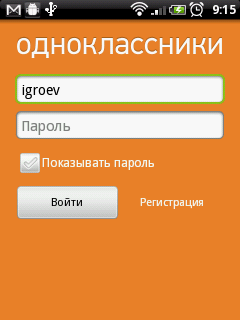
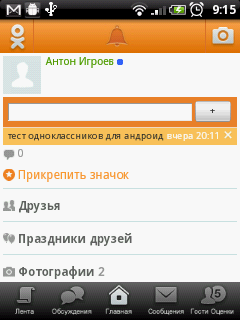
При просмотре ленты любое сообщение можно прокомментировать (а также просмотреть обсуждение), отметить как «классное» или, наоборот, как спам. Причем, для отображения каждого сообщения отведен фиксированный участок площади дисплея, поэтому при чтении длинных сообщений приходится щелкать по ним, переходя в режим просмотра.
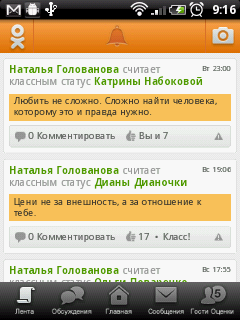

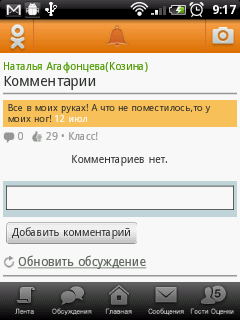
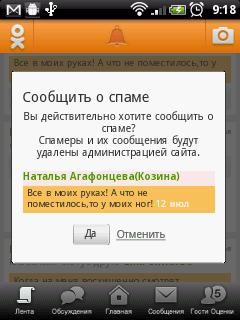
В случае если к сообщению прикреплены изображения (например, добавленых в альбом фотографий), то отображаются миниатюры, при щелчке по которым изображение показывается на весь экран и появляется возможность его оценить. Кроме того прикрепленные изображения можно сохранять на мобильном устройстве.
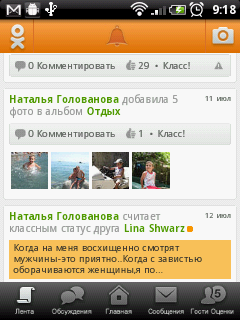
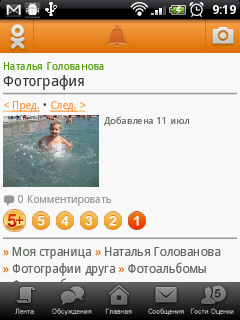
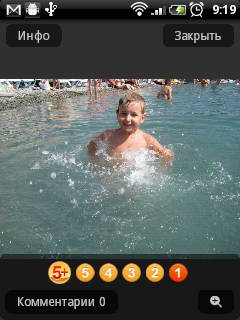
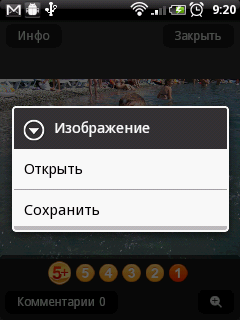
Добавлять фото в мобильной версии «Одноклассников» можно в одно касание – кнопка с изображением фотоаппарата отображается в верхней части диалогового окна приложения и доступна со всех вкладок. Источником фото может быть как камера телефона, так «галерея». При добавлении фотографий их можно снабжать подписью.
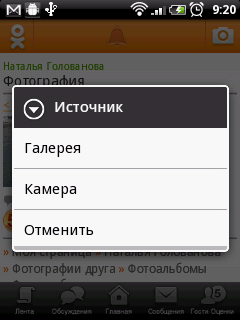

Комментарии и обсуждение новостей (как новостей друзей, так и групп) собраны на вкладке «обсуждения». Причем можно просматривать как все обсуждения, так и только те, в которых вы принимали участие. Также можно отдельно просматривать обсуждения.
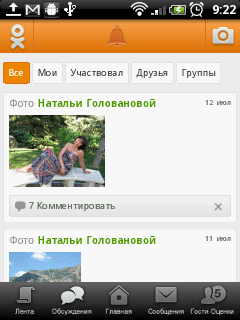
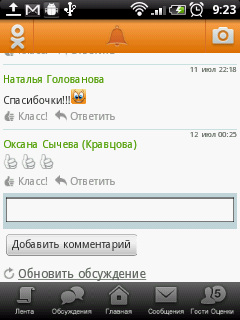
Для переписки с друзьями используется функционал доступный на вкладке «Сообщения», а список посетивших вашу страницу гостей находится на вкладке «Гости и оценки». Для посещения домашней страницы пользователя достаточно щелкнуть по его имени в любой из вкладок.
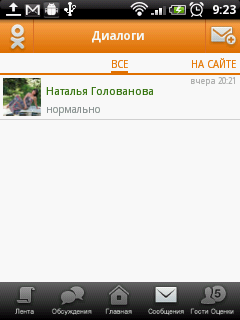
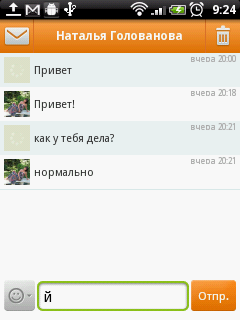
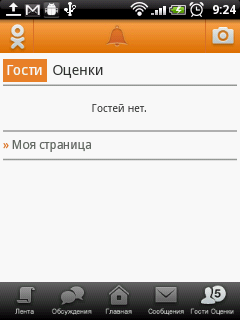
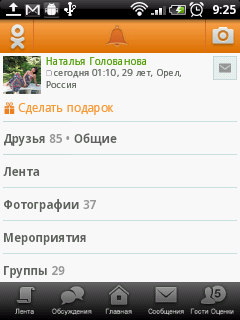
Доступ к остальным функциям программы осуществляется через меню, отображаемое на вкладке «Главное». В частности оттуда можно перейти к списку друзей и их праздников, управлению альбомами и фотографиями, мероприятиями, группами, играм, а также статусам и другим функциям.
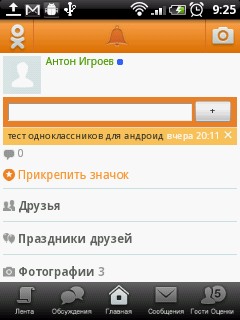
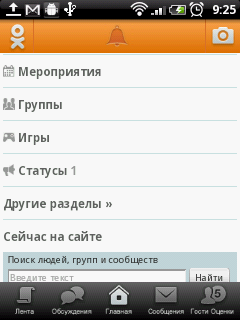
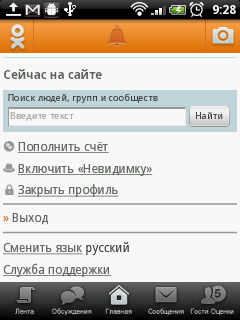
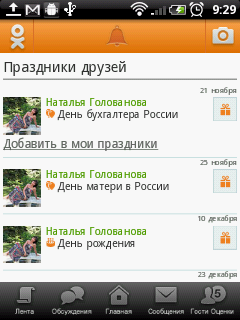
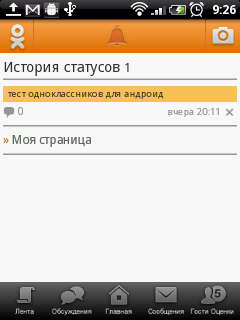
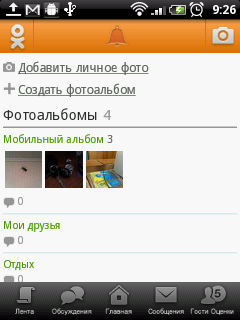
Настроек в программе минимум – можно задать лишь стиль оповещения, при этом можно выбрать именно стиль, а не конкретную мелодию оповещения.
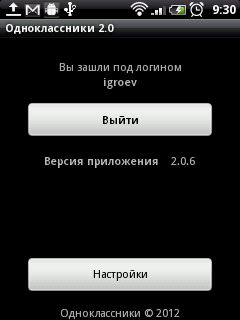
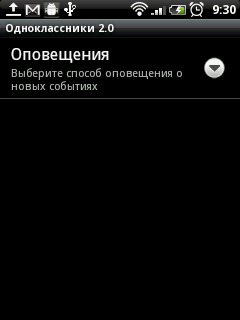
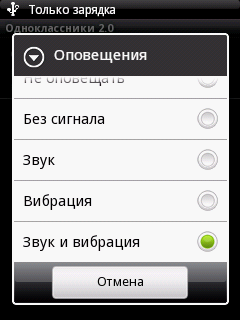
Вывод: мобильный клиент для «Одноклассинков» нельзя назвать мега-функциональным. Но с другой стороны основой функционал, связанный с общением и просмотром фотографий, в нем реализован достаточно удобно. И за это приложение заслуживает оценки «отлично» (в частности за список «обсуждений»). В тоже время удивляет скромный список совместимости. В отличие от мобильных клиентов «ВКонтакте» и FaceBook, в «Одноклассниках» для Android нет функций требующих наличия GPS-модуля. Более того, требование на доступ к GPS или возможности определения местоположений в наборе запрашиваемых программой разрешений отсутствует. Поэтому невозможность официально загрузить приложение на бюджетные Wi-Fi-планшеты (и целый ряд смартфонов) несколько удивляет.
Виджеты
Мобильные клиенты всех трех рассмотренных социальных сетей предназначенные для ОС Android имеют собственные виджеты. При этом виджет Facebook довольно компактный (4х2), а набор отображаемой на нем информации включает в себя последнее сообщение и строку ввода, позволяющую поделиться своими мыслями.
Виджет «ВКонтакте» крупнее (4х3), а его основная площадь занята отображаемым сообщением, причем листать сообщения можно без запуска приложения, даже при отсутствующем интернет-подключении (если, конечно, они закэшированы). Для добавления нового сообщения щелкают по кнопке виджета, вызывающей полноценный диалог создания нового сообщения. Кроме того, у мобильного клиента «ВКонтакте» присутствует отдельный виджет предназначенный для управления плеером, доступный и при заблокированном экране устройства.
Особенность виджета «Одноклассников» - выделенная кнопка для добавления фото. И это очень логично – ведь у любого «андроида» на борту есть камера, а мобильный телефон остается нашим неизменным спутником в самые интересные моменты жизни. Также виджет «Одноклассников» позволяет быстро установить статус, а функция предпросмотра новых сообщений в нем не предусмотрена (отображается только количество новых событий).
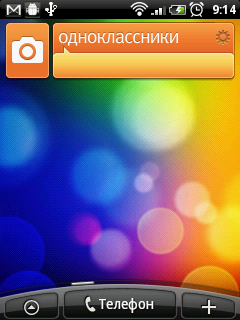
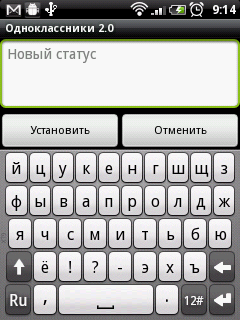
Резюме
К социальным сетям можно относиться по-разному. Но они уже превратились в неотъемлемую часть нашей жизни. Причем, их мобильные версии, в ряде случае, использовать удобнее, чем настольные варианты. Особенно с учетом того, что в них интегрирована поддержка видеосвязи, что в сочетании со скоростным интернетом (особенно если речь идет о Wi-Fi или LTE-сетях), превращает их в еще один способ голосового общения. А если к этому добавить возможности поделиться фото и поучаствовать в обсуждении интересных вопросов, то не признать актуальность именно мобильных клиентов довольно сложно. Тем более что при наличии планшета или смартфона с большим экраном читать обсуждения или листать фото удобнее лежа на диване, нежели сидя за компьютером.
В части функционала явным лидером стало мобильное приложение для «ВКонтакте», дающее своим пользователям почти все основные возможности настольной версии. Хотя будем надеяться, что и конкуренты со временем подтянутся по части функционала, при этом сохранив простоту и удобство использования их мобильных приложений. Также хотелось бы видеть расширение списков совместимости приложений, чтобы мобильный доступ к своей социальной сети можно было получить действительно с любого мобильного устройства, причем не только через мобильную версию web-интерфейса.
Источник: Мобильный форум
blog comments powered by Disqus